在日常使用 Excel 进行数据处理时,我们常常会遇到求和结果异常的情况,比如求和结果为 0,这让很多用户感到困惑,甚至怀疑是不是 Excel 软件本身出现了问题。实际上,导致 Excel 求和求不出来的原因有多种,以下是一些常见的原因及相应的解决方法。
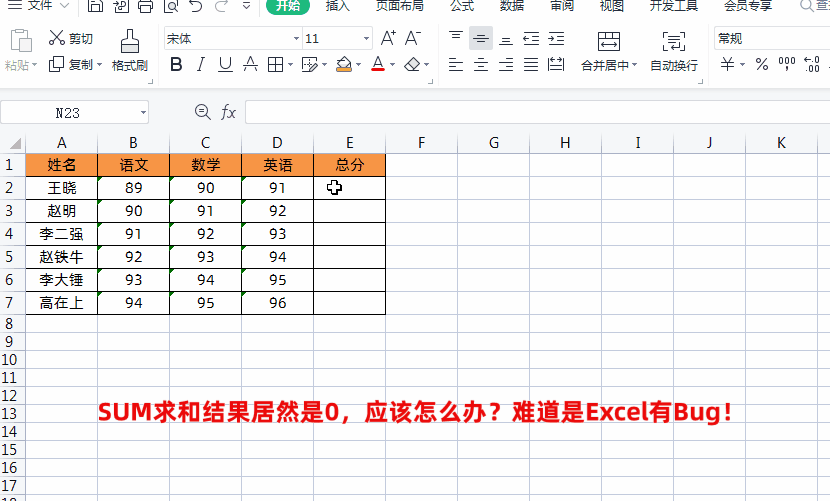
一、数值格式为文本格式
这是导致求和结果为 0 的一个常见原因。在 Excel 中,文本格式的数值是无法直接进行求和运算的,因为对于 Excel 来说,文本格式下的数值就如同字母或汉字一样,不具备数值的运算属性。
例如,如下图所示,当表格中的数据格式为文本格式时,对这些数据进行求和操作,得到的结果往往是 0 。

解决方法一:使用减负运算
可以通过两个减号 “--” 将文本格式数字转换成数值格式,进而实现求和。具体操作步骤如下:
1、在求和公式里面的第一个单元格前面加上两个减号 “--”,例如,如果原求和公式为 “=SUM (A1:A10)”,则修改为 “=SUM (--A1:A10)”。这里的 “--” 起到了减负运算的作用,它能够将文本格式的数字转换为可参与运算的数值格式。
2、按下【Ctrl + Shift + Enter】三键组合。这一步是为了让 Excel 识别并执行这个数组公式,从而获取正确的求和数据。之后,再将此公式向下或向右填充至其他需要求和的单元格,即可得到正确的求和结果,具体操作可参考下图。
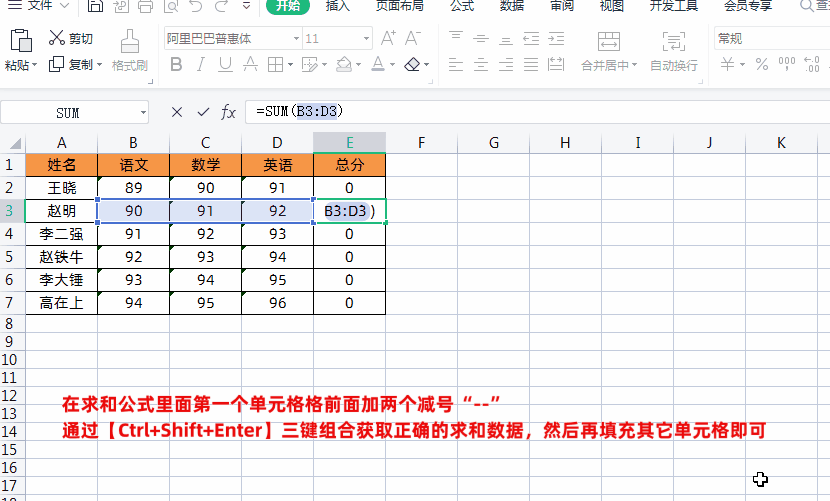
解决方法二:直接转换文本数字为数值
这种方法较为直接,操作步骤如下:
1、全选表格中所有文本数字所在的单元格区域。此时,表格左上角会出现一个黄色的 “叹号”。
2、点击这个黄色的 “叹号”,在弹出的下拉菜单中选择【转换为数字】选项。通过这样的操作,所有被选中的文本数字将被一次性转换为数值格式,从而可以正常进行求和运算,具体可参照下图。

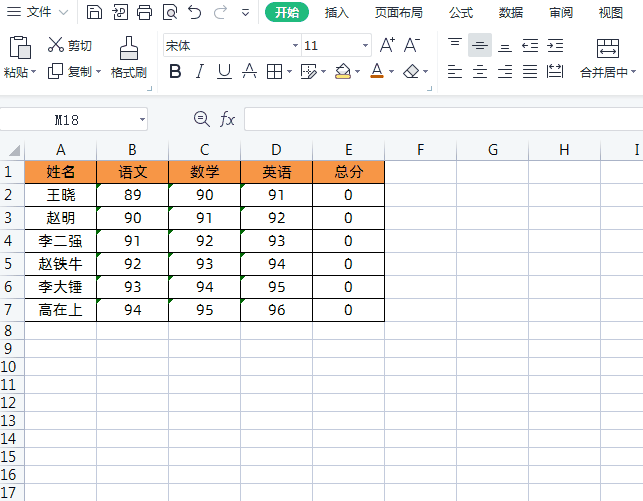
解决方法三:利用【分列】功能转换格式
具体操作步骤如下:
1、选中每列需要转换格式的数据所在的单元格区域。
2、点击菜单栏中的【数据】选项卡,在弹出的下拉菜单中选择【分列】选项。
3、在弹出的【分列】对话框中,直接点击【完成】按钮。通过这一操作,Excel 会自动将文本格式数字转换成常规格式,使得这些数据能够正常参与求和运算,具体操作示意如下图所示。

二、数据中包含错误值
如果数据区域中存在错误值,如 #VALUE!、#REF! 等,那么求和结果也可能会出现异常。这是因为这些错误值会干扰求和运算的正常进行。
解决方法:需要先找出数据中包含错误值的单元格,并根据具体的错误原因进行修正。例如,如果是因为引用的单元格区域错误导致出现 #REF! 错误,那么需要修正引用的单元格范围;如果是因为数据类型不匹配导致出现 #VALUE! 错误,则需要检查数据类型并进行相应的转换或修正。待所有错误值都被修正后,再进行求和操作,即可得到正确的结果。
三、求和区域选择错误
有时候,我们可能会因为不小心选错了求和区域,导致求和结果不准确。比如,遗漏了部分需要求和的数据单元格,或者包含了一些不需要求和的空白单元格或无关数据单元格。
解决方法:仔细检查求和公式中所引用的单元格区域,确保其准确包含了所有需要求和的数据单元格,同时排除了不需要参与求和的单元格。如果发现求和区域选择错误,可以手动修改求和公式中的单元格引用范围,以得到正确的求和结果。
四、数据存在隐藏行或列
当数据中存在隐藏的行或列,且这些隐藏的行或列中包含需要求和的数据时,如果求和公式没有考虑到这些隐藏数据,也会导致求和结果不准确。
解决方法:如果需要对包含隐藏行或列的数据区域进行求和,可以使用一些特殊的函数或方法来忽略隐藏行或列进行求和。例如,使用 SUBTOTAL 函数,并根据具体需求选择相应的参数来实现忽略隐藏值的求和操作。具体可参考相关的函数使用教程,根据实际情况进行设置和调整。
通过对以上常见原因的分析和相应解决方法的介绍,希望能够帮助大家解决在 Excel 中遇到的求和问题,让数据处理工作更加顺利和准确。






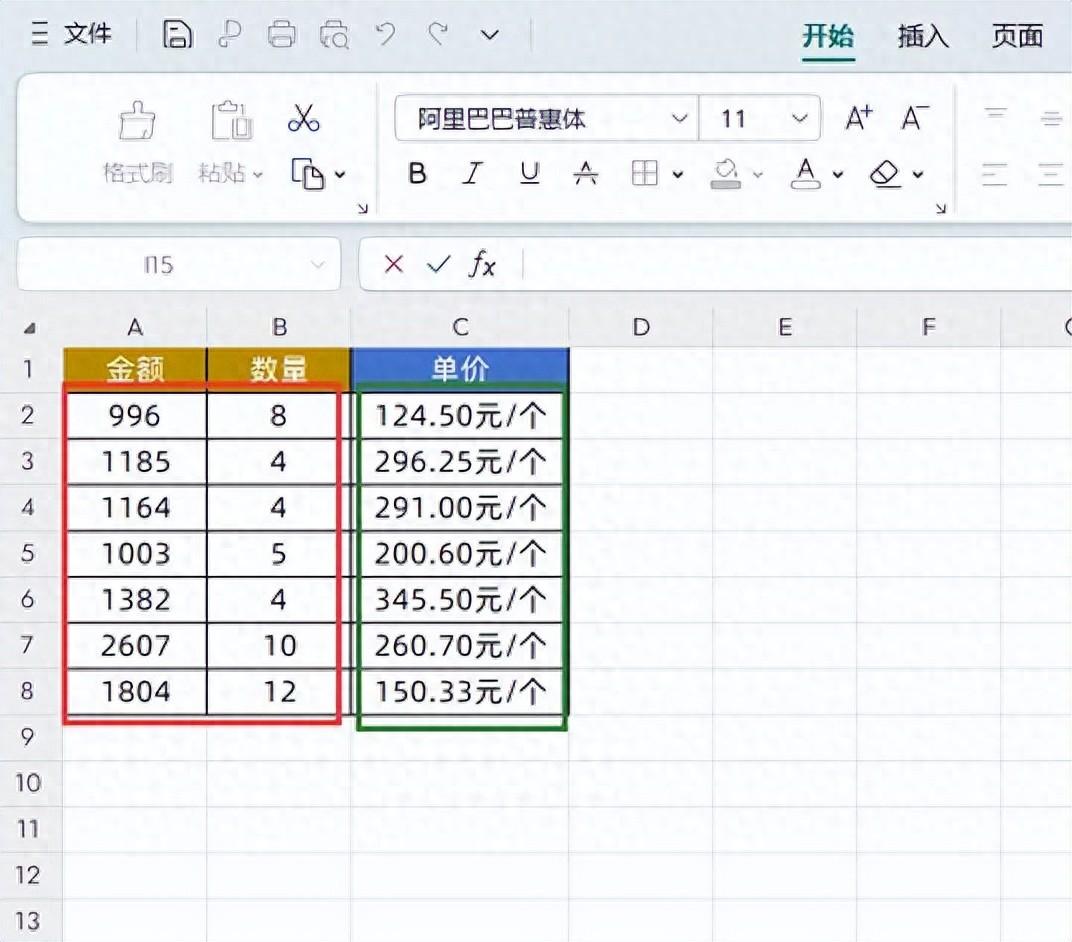
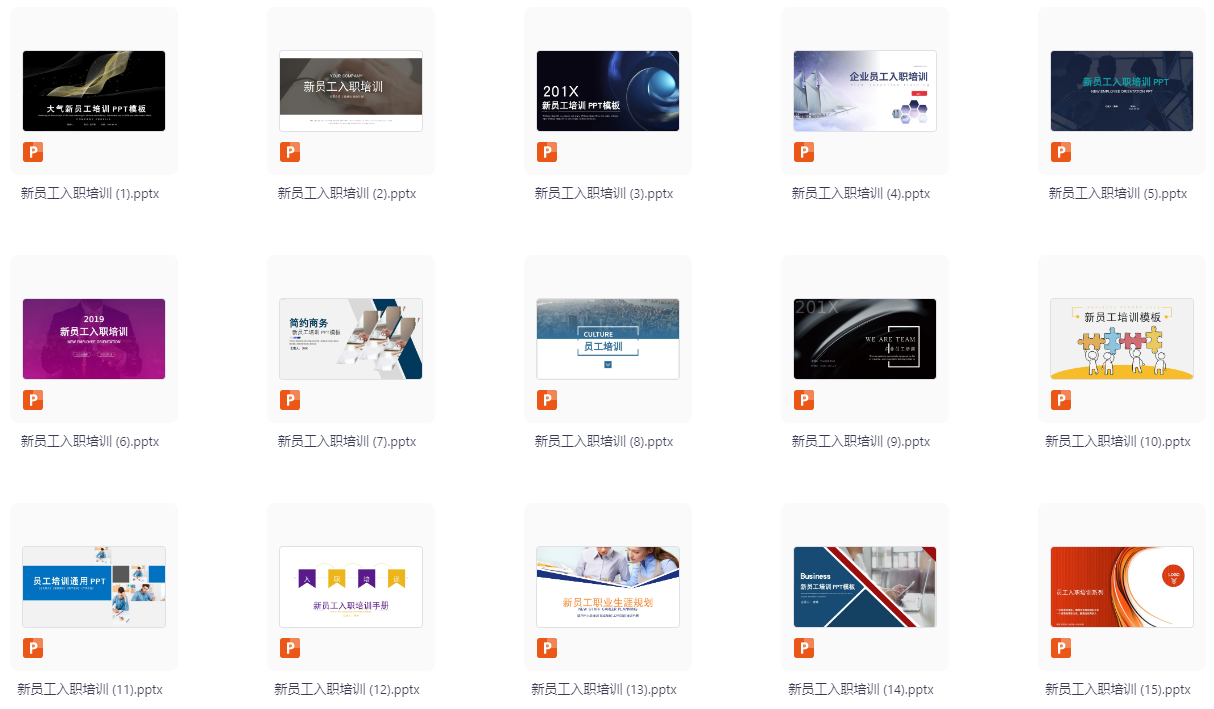
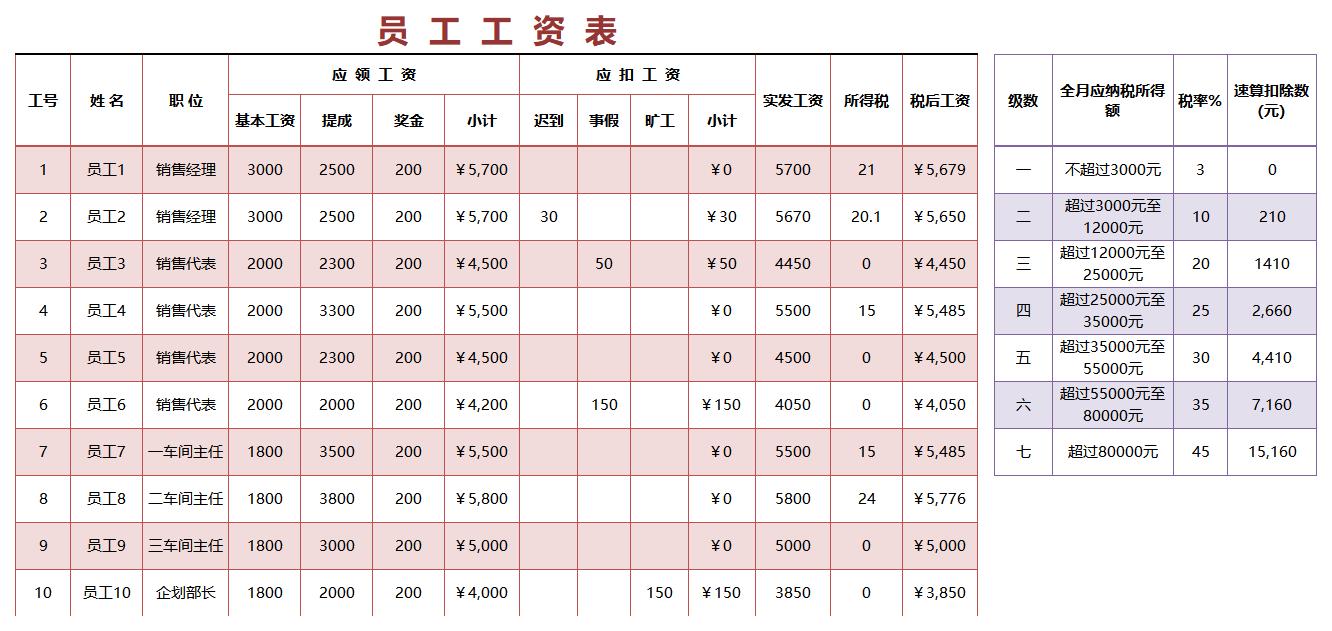
评论 (0)